当WPS在日常办公中广泛应用,若需调整默认保存格式,如何进行操作呢?接下来,小编将详细指导更改步骤。
1、 打开笔记本,双击需要打开WPS文档。
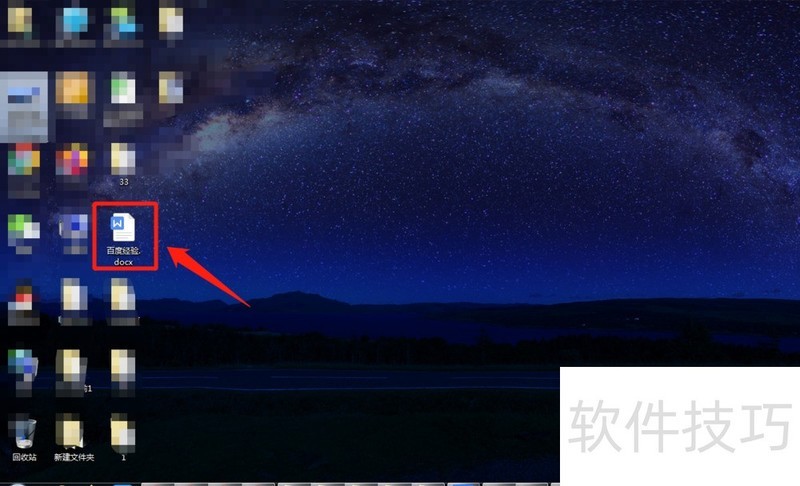
2、 在“WPS文档”窗口中,找到“文件”菜单选项并单击它。
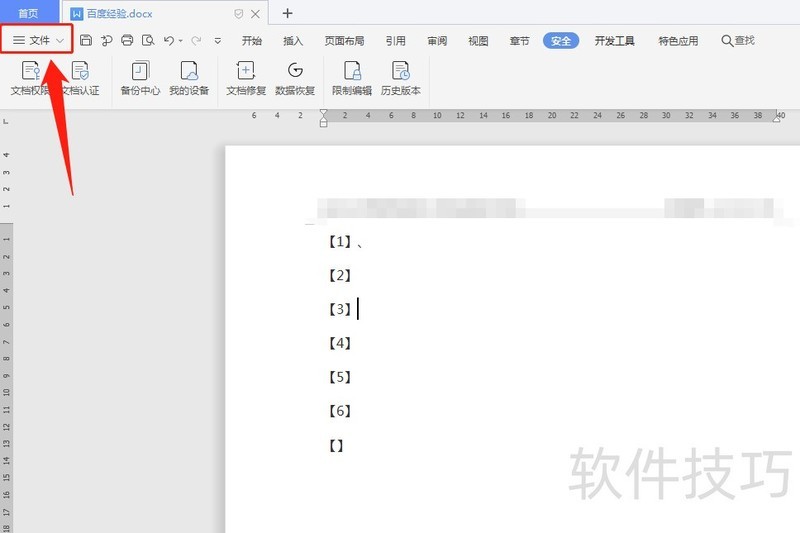
3、 在弹出窗口中,找到“选项”菜单并单击它。
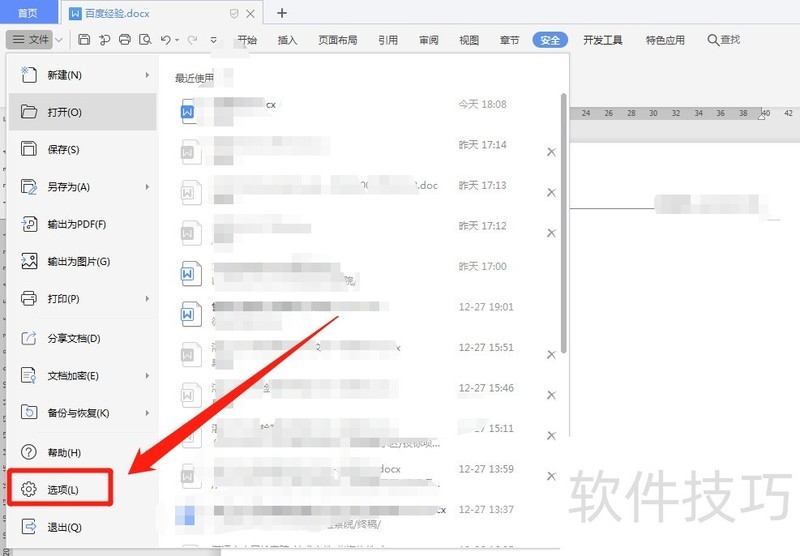
4、 在”选项“窗口中,找到“常规与保存”选项并单击它。
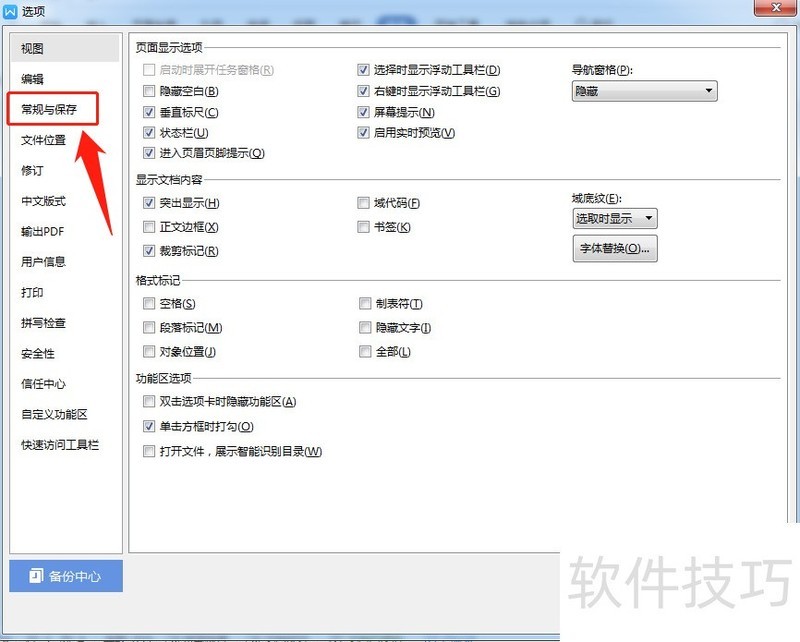
5、 在“常规与保存”窗口中,找到“文件保存默认格式”选项并单击下拉菜单。
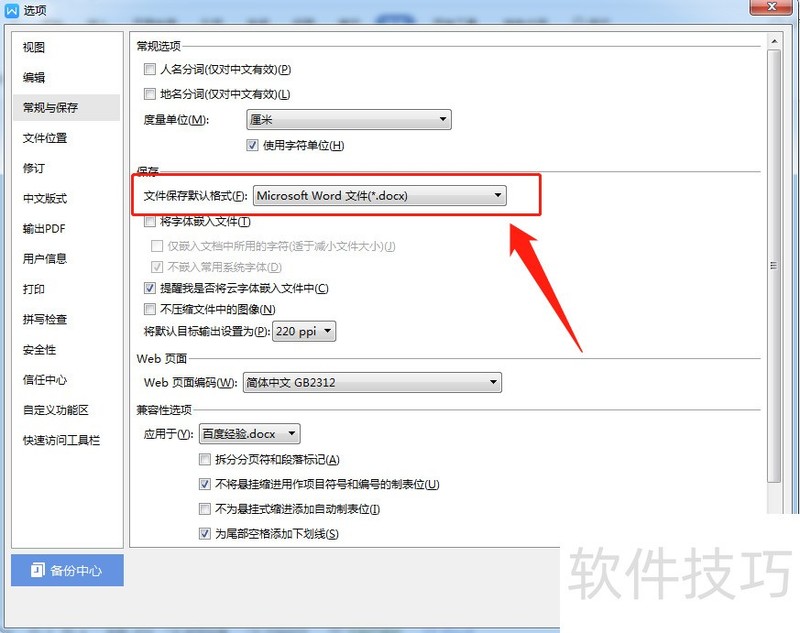
文章标题:WPS如何更改默认保存格式?
文章链接://www.hpwebtech.com/jiqiao/213247.html
为给用户提供更多有价值信息,ZOL下载站整理发布,如果有侵权请联系删除,转载请保留出处。
- 上一问:如何删除WPS表格中整列数据的单位?
- 下一问:WPS如何设置底纹
相关软件推荐
其他类似技巧
- 2024-12-10 10:38:02WPS演示文稿将已插入的图片保存为文件
- 2024-12-10 09:58:01如何在WPS中插入下沉的首字悬挂
- 2024-12-10 09:28:01wps2019怎么样文档中插入流程图
- 2024-12-10 08:49:01Wps的又一款神技:批量计算出算式结果!
- 2024-12-10 06:52:01怎么给页面添加三色渐变的背景?
- 2024-12-09 18:20:01wps怎么打开word
- 2024-12-09 13:20:02WPS如何用鼠标快速调整段落布局
- 2024-12-09 12:07:01如何禁止wps启用即点即输功能
- 2024-12-09 11:45:02wps 2019幻灯片怎么显示页脚?
- 2024-12-09 11:14:01WPS如何从表格文档复制表格到文字文档
金山WPS Office软件简介
WPS大大增强用户易用性,供用户根据特定的需求选择使用,并给第三方的插件开发提供便利。ZOL提供wps官方下载免费完整版。软件特性:办公, 由此开始新增首页, 方便您找到常用的办公软件和服务。需要到”WPS云文档”找文件? 不用打开资源管理器, 直接在 WPS 首页里打开就行。当然也少不了最近使用的各类文档和各种工作状... 详细介绍»









